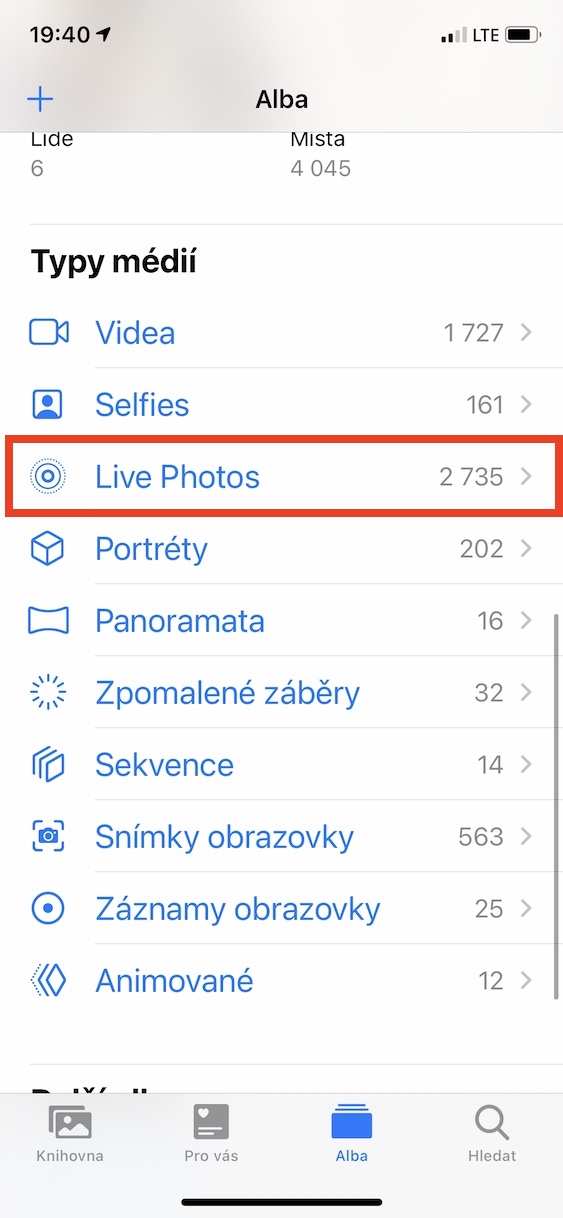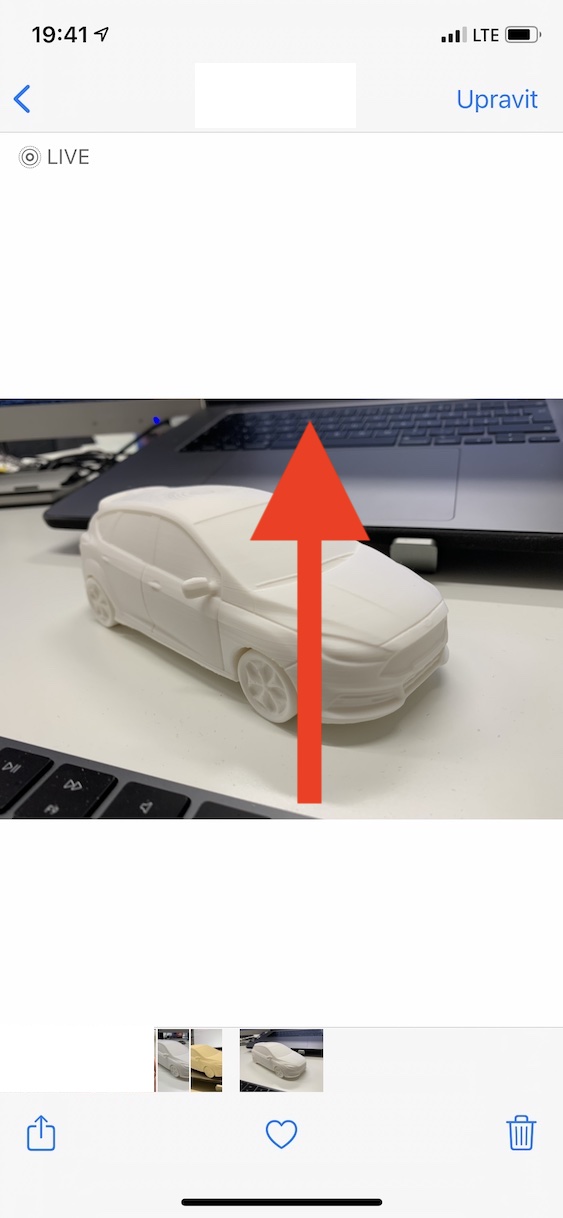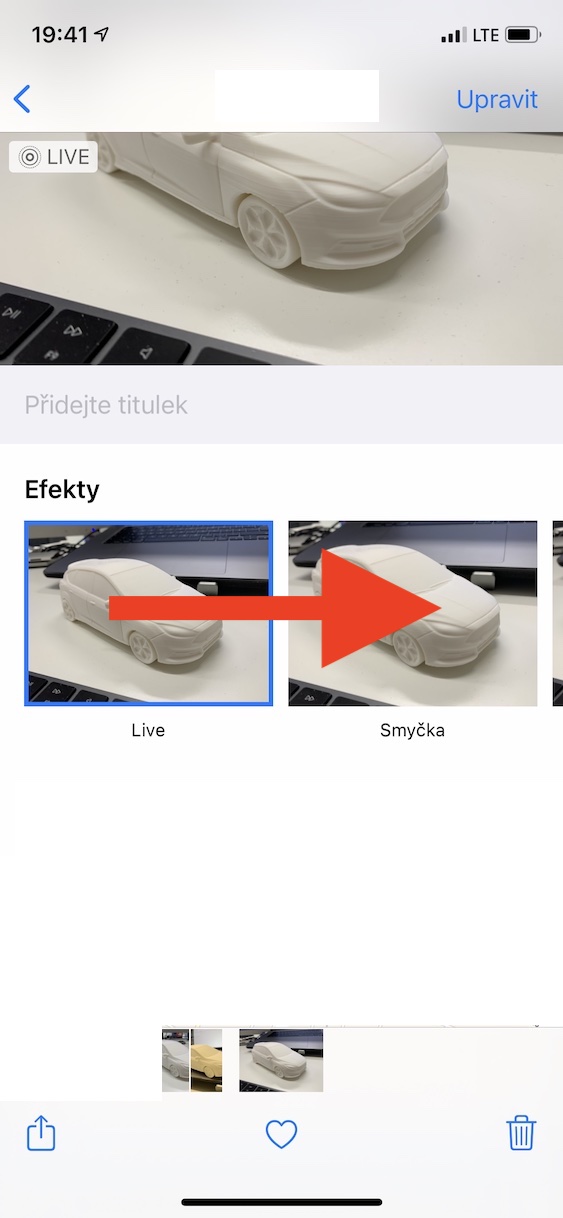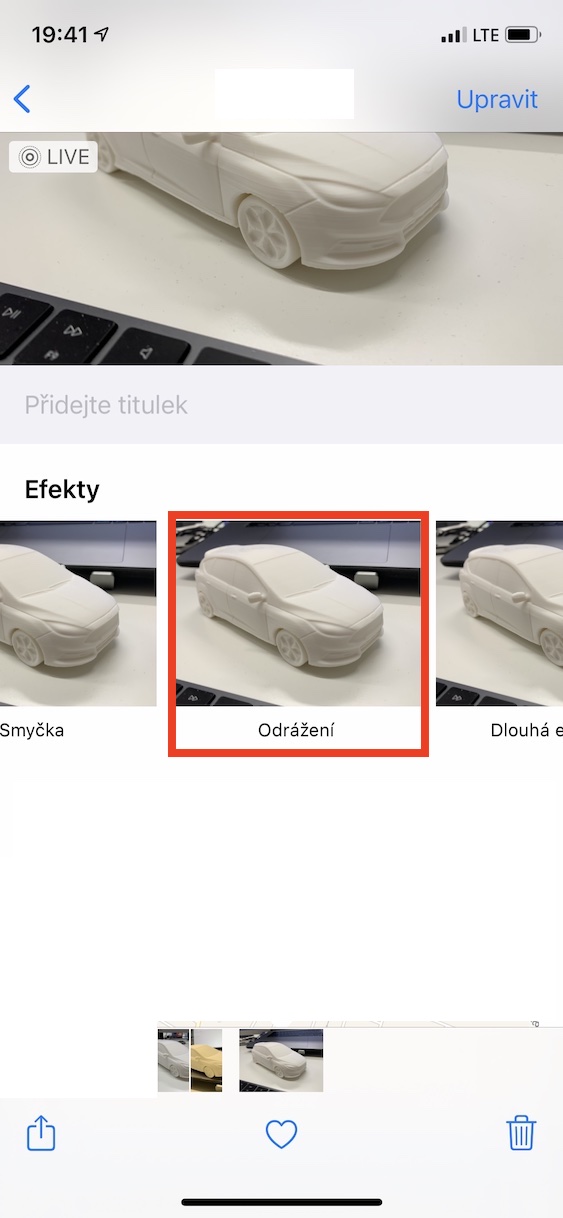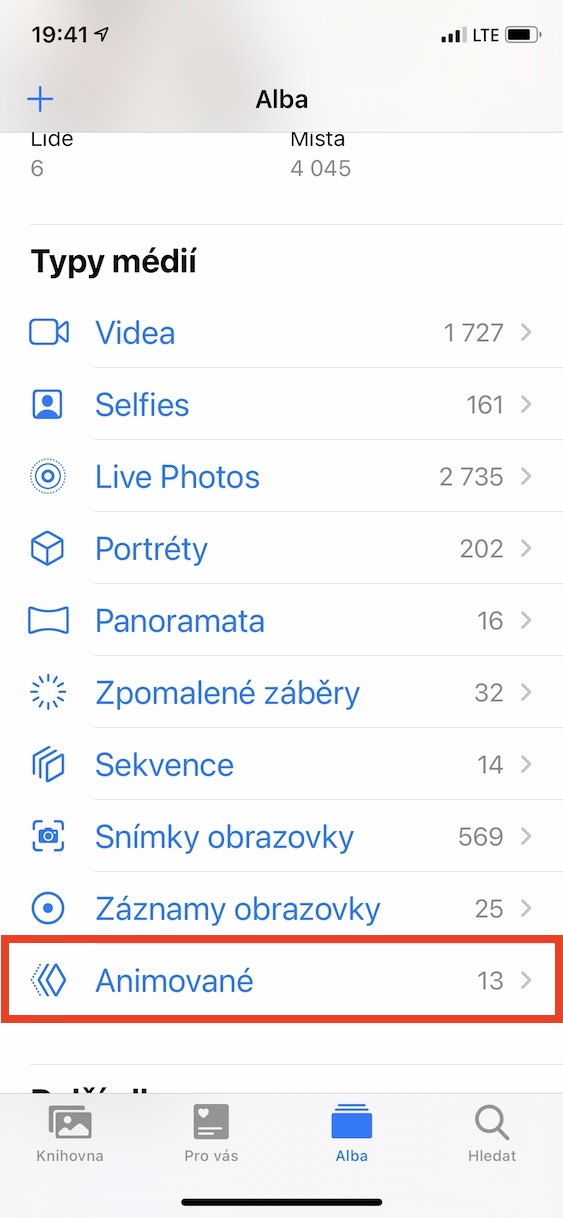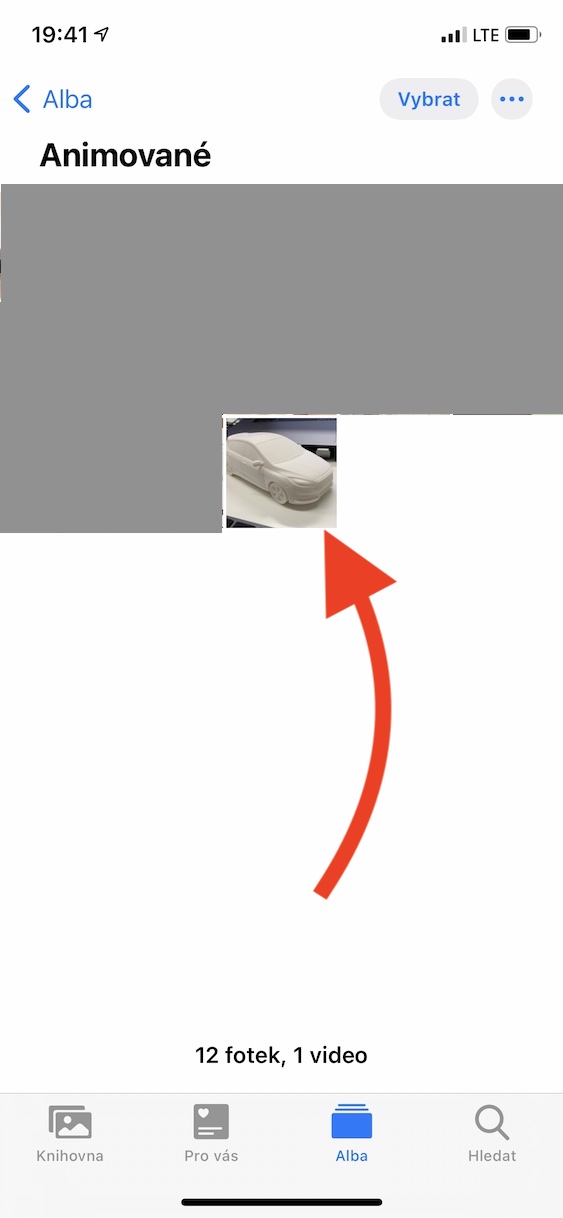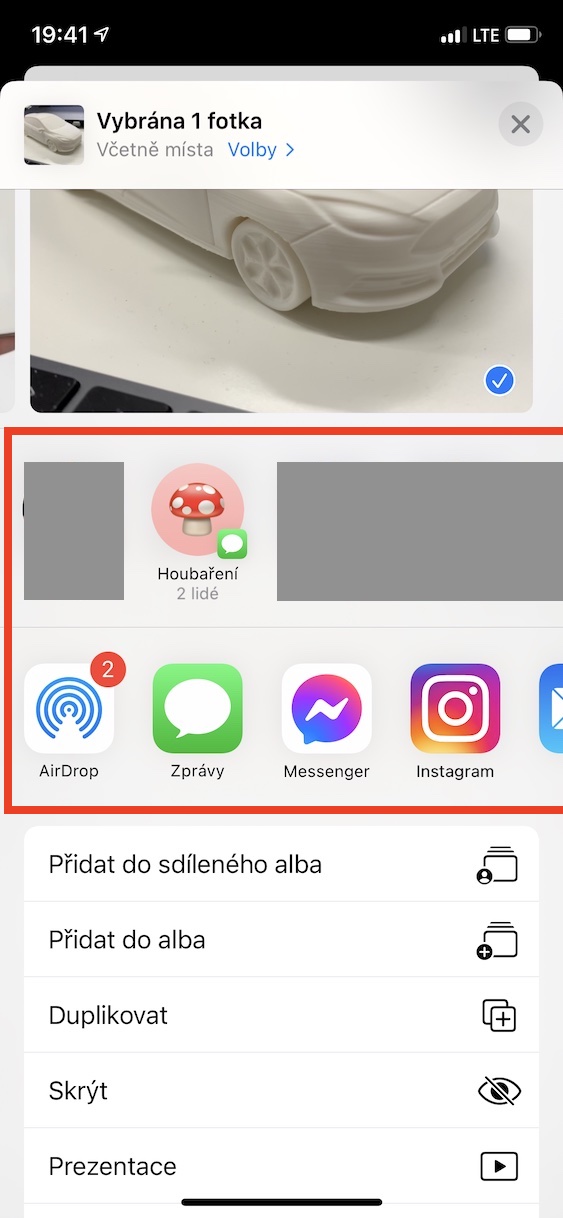애플폰 사용자라면 사진 촬영 시 라이브포토(Live Photo) 기능을 활성화했을 가능성이 크다. 이 기능 덕분에 클래식 사진보다 훨씬 더 좋은 추억을 떠올릴 수 있습니다. Live Photo가 활성화된 경우 셔터 버튼을 누르면 사진 외에도 누르기 전후의 짧은 녹화도 캡처됩니다. 그러면 사진은 손가락을 대기만 하면 언제든지 사진 애플리케이션에서 재생할 수 있는 일종의 비디오가 됩니다.
그것은 수 관심을 가져라

iPhone에서 Android로 Live Photo를 보내는 방법
그러나 Live Photo는 Apple 운영 체제에서만 사용할 수 있으므로 Android 및 기타 운영 체제에서는 사용할 수 없습니다. Apple 시스템에서 다른 시스템으로 Live Photo를 보내기로 결정한 경우 비디오 녹화 없이 일반 사진이 전송됩니다. 다행히 Android 및 기타 시스템에서 Live Photo를 공유하는 데 사용할 수 있는 방법이 아직 남아 있습니다. GIF로 변환하기만 하면 됩니다. iOS에서는 이를 위해 타사 앱이 필요하지 않습니다. 다음 단계를 따르세요.
- 첫째, 당신이 필요합니다 사진 홀로 라이브 사진 그들은 a를 발견했다 그들은 클릭했습니다.
- 해당 섹션으로 이동하면 Live Photos를 쉽게 찾을 수 있습니다. 알바 v 아래를 클릭하세요 미디어 유형 열 라이브 포토.
- 일단 사진을 찍은 후 아래에서 위로 스와이프하세요.
- 카테고리 내 섹션이 표시됩니다. 효과 찾아서 탭하세요 반사.
- 이제 효과 자체가 Live Photo에 적용됩니다. 덕분에 Live Photo를 다른 시스템과 공유할 수도 있습니다.
- 위의 절차를 마친 후, 애플리케이션 홈페이지로 다시 이동하세요. 사진.
- 여기서 내리세요 아래에 카테고리에 미디어 유형 그리고 섹션을 열어주세요 생기 있는.
- 여기서는 GIF로 변환된 특정 Live Photo를 선택하고 클릭을 해제하다 그녀.
- 마지막으로 왼쪽 하단을 탭하세요. 공유 아이콘 그리고 GIF 형식의 사진 공유하기.
위의 방법을 사용하면 Live Photo에서 GIF를 생성할 수 있으며, 이를 다른 운영 체제에서 쉽고 쉽게 공유하여 상대방이 볼 수 있도록 할 수 있습니다. 이 경우에만 사운드가 GIF로 전송되지 않고 이미지로만 전송된다는 점을 고려해야 합니다. 이렇게 생성된 GIF는 WhatsApp이나 메신저를 포함한 대부분의 채팅 애플리케이션을 통해 쉽게 보낼 수 있습니다. GIF를 클래식 메시지로 보내면 MP4로 변환되어 MMS로 메시지가 전송되므로 수수료에 주의하세요. 요즘에도 MMS는 매우 비쌉니다.